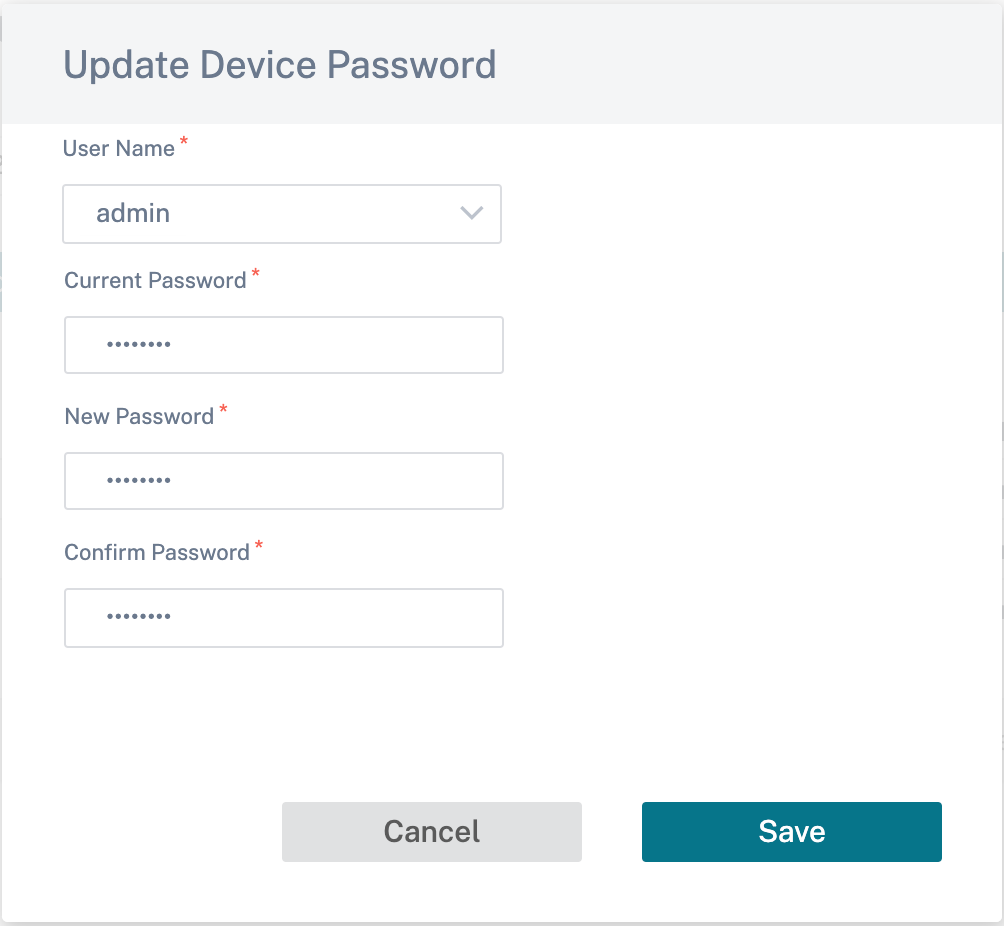Réseau d’accueil
La page d’ accueil du réseau sert de point d’ancrage pour la configuration du réseau, offre des fonctionnalités de configuration au niveau du réseau d’entreprise et sert de point de départ pour configurer le réseau SD-WAN d’une entreprise.
La page d’ accueil du réseau affiche le nombre total de sites du réseau et sépare les sites en fonction de leur état de connectivité. Sélectionnez les liens numérotés pour afficher les sites en fonction des catégories de statut suivantes :
- Critique : sites dont tous les chemins virtuels associés sont inactifs.
- Avertissement : sites qui possèdent au moins un chemin virtuel vers le bas.
- Normal : tous les chemins virtuels et les chemins des membres associés du site sont actifs.
- Inactif : les sites sont à l’état non déployé et inactif.
- Inconnu - L’état du site est inconnu.
Le fait de cliquer sur le statut permet de filtrer les sites en fonction de leur statut et d’afficher les détails. Vous pouvez également utiliser la barre de recherche pour afficher les détails d’un site en fonction du nom du site, du rôle, de la connectivité de superposition, du modèle, du niveau de bande passante et des paramètres du numéro de série.
Vous pouvez exporter les résultats filtrés vers un fichier CSV ou PDF à l’aide des options Exporter au format CSV et Exporter au format PDF . Le nom du fichier CSV et PDF est préfixé par SiteList suivi de la date et de l’heure d’exportation du fichier.
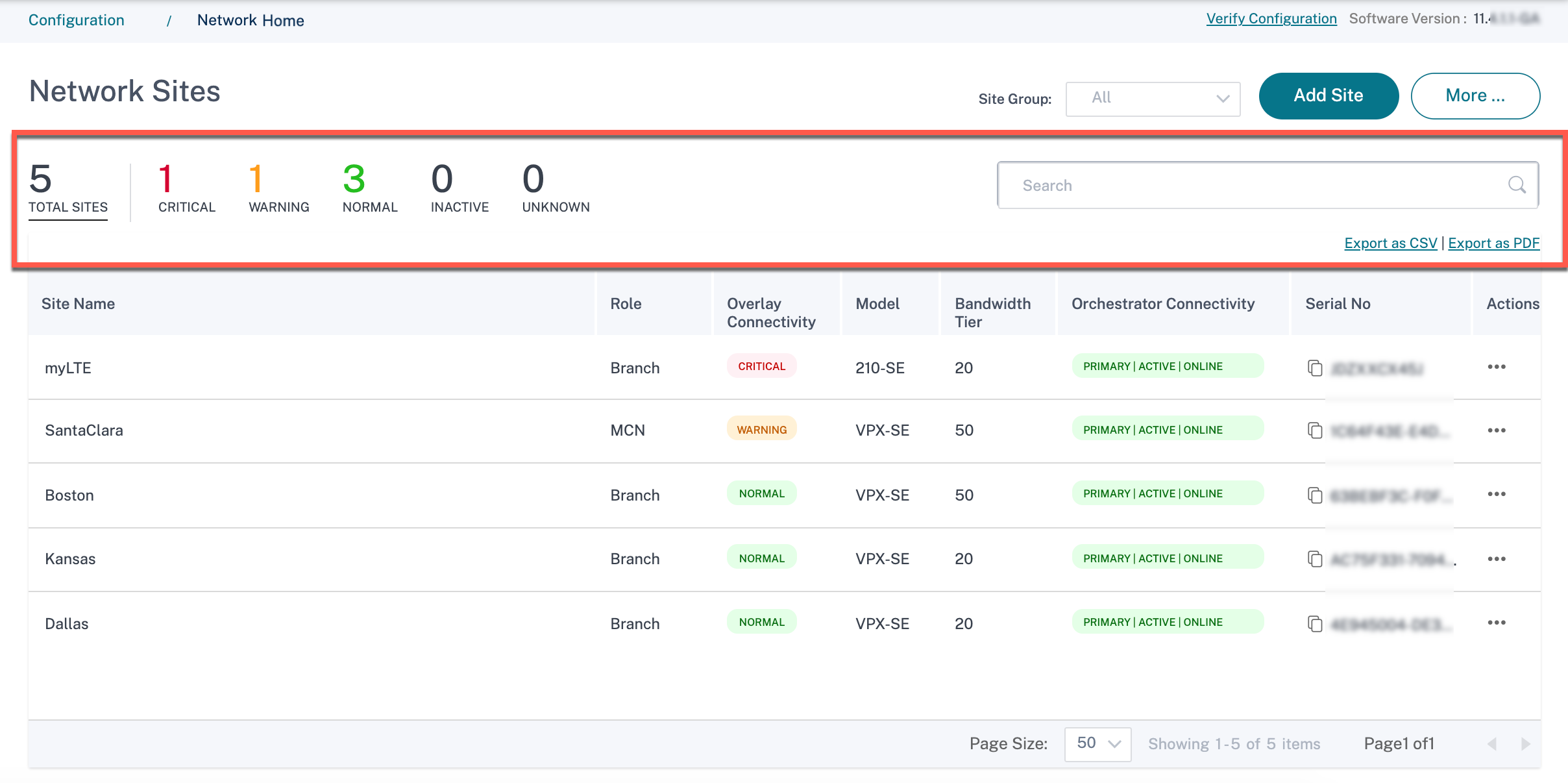
Dans le coin supérieur droit de l’écran, vous pouvez voir la version actuelle du logiciel. Cliquez sur Vérifier la configuration pour valider toute erreur d’audit. Pour plus de détails, voir Vérifier la configuration.
Vous pouvez filtrer les sites en fonction du groupe/de la région auquel ils appartiennent à l’aide de la liste déroulante Groupe de sites .
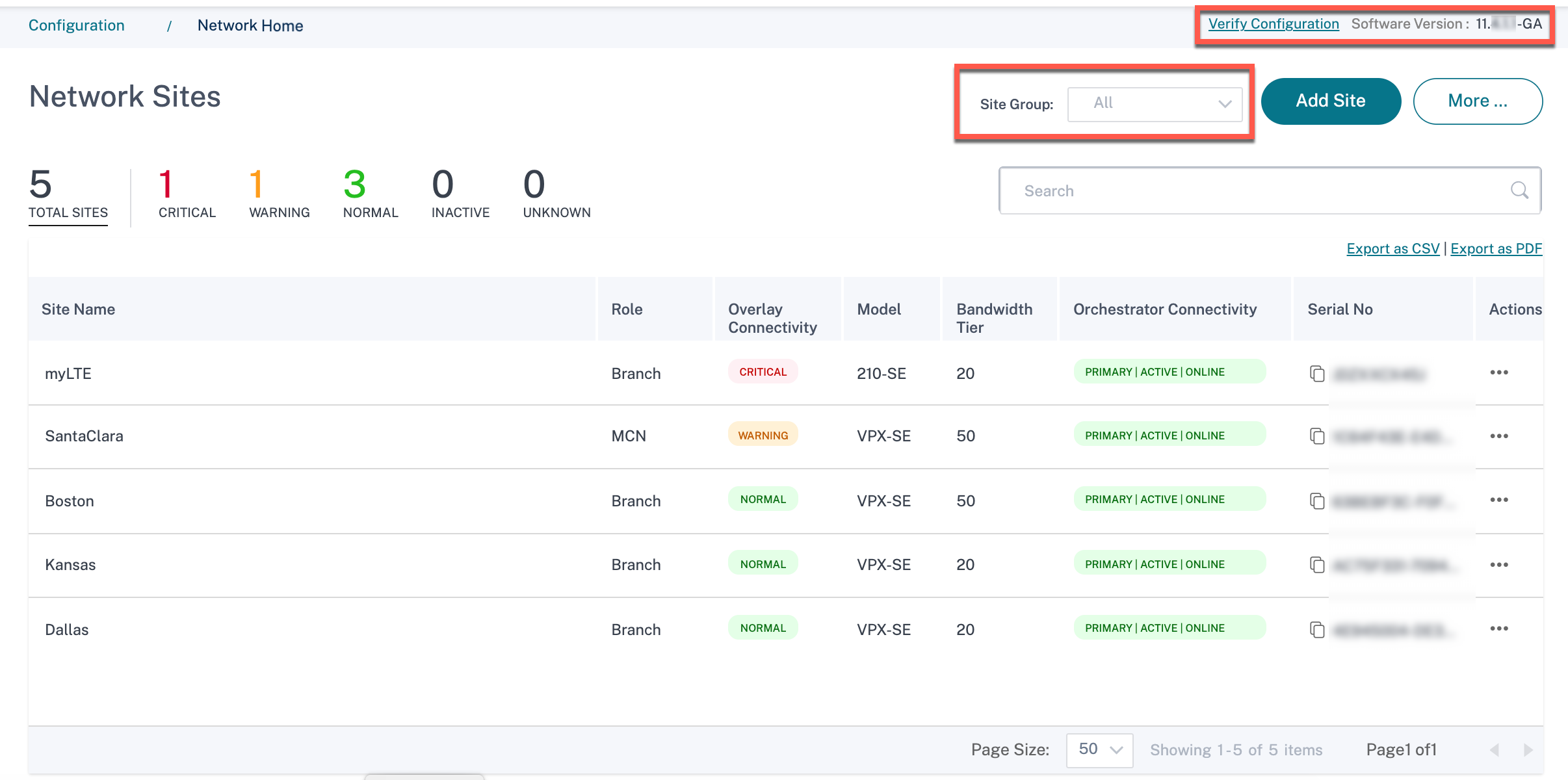
Cliquez sur le nom du site dans le résultat filtré pour accéder à l’écran de configuration du site . Si le site est configuré en haute disponibilité, la colonne Orchestrator Connectivity affiche l’état des appliances principales et secondaires. La colonne Numéro de série affiche le numéro de série de l’appliance. Dans une configuration à haute disponibilité, les numéros de série des appareils principaux et secondaires sont affichés. Vous pouvez copier le numéro de série de l’appliance à l’aide de l’icône de copie.
À l’aide de la colonne Actions, vous pouvez afficher les détails, modifier, cloner, supprimer, réinitialiser et mettre à jour le mot de passe du site. Vous pouvez également redémarrer les périphériques associés à un site.
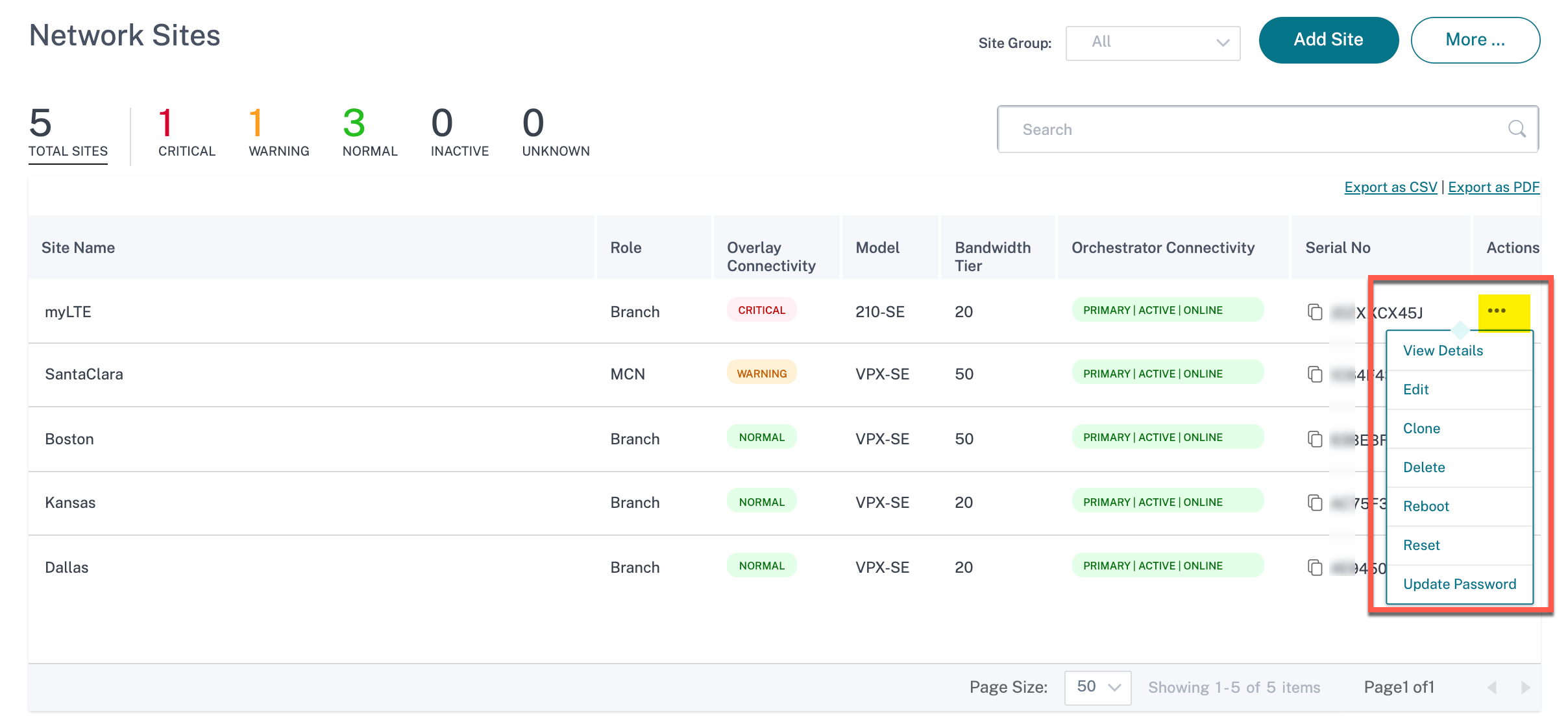
Vous pouvez effectuer d’autres actions telles que la configuration du téléchargement, l’ajout de sites par lots, le téléchargement de fichiers JSON, etc. à l’aide de l’option Plus…
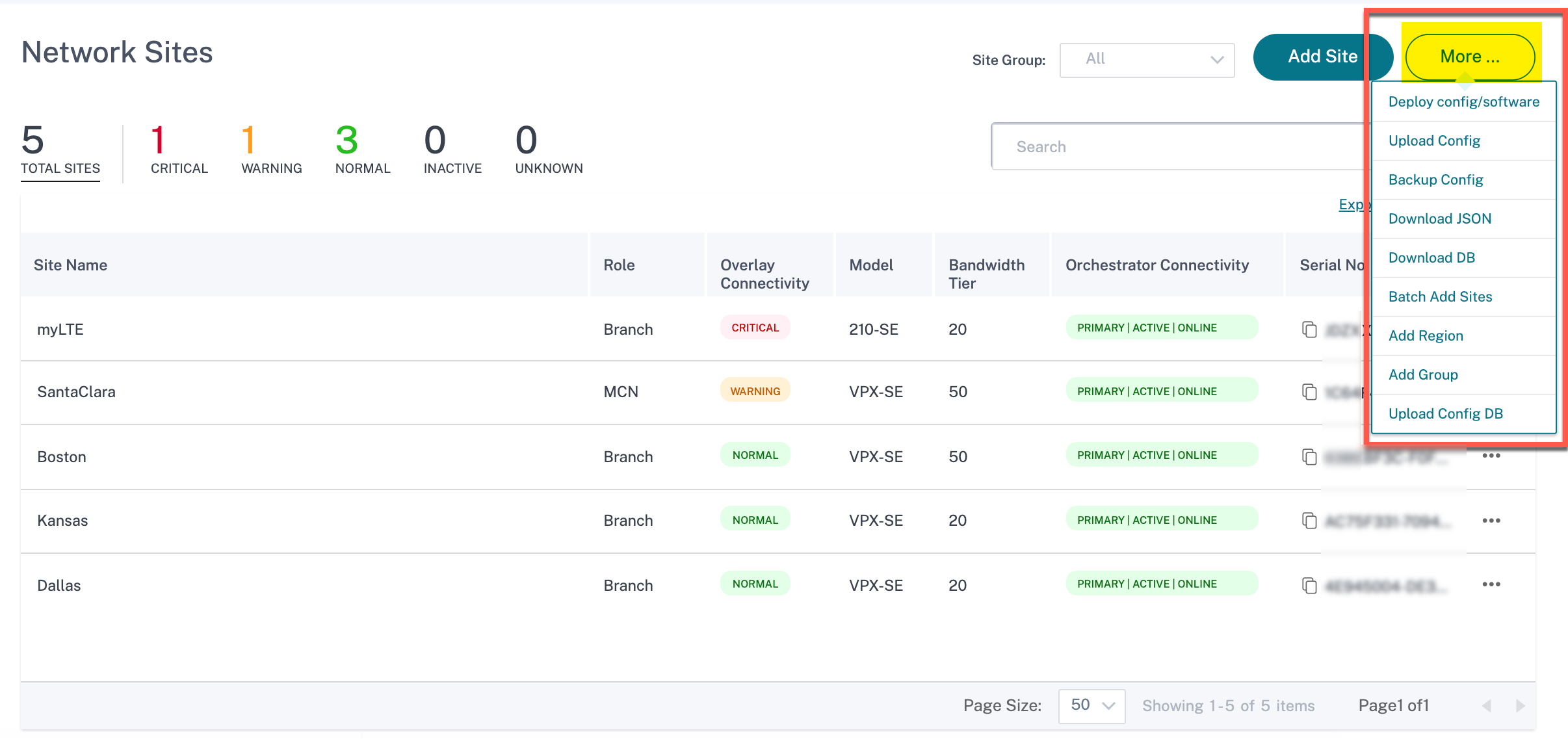
Ajouter des sites
Pour ajouter un seul site, accédez à la liste déroulante Ajouter des sites et cliquez sur Ajouter un site unique. Pour ajouter un site à l’aide d’un modèle de site, sélectionnez Ajouter un nouveau site à l’aide d’un modèle dans la liste déroulante.
Pour plus d’informations sur le flux de travail de configuration du site, voir Configuration du site.
Sites clonés
Le service Citrix SD-WAN Orchestrator vous permet de cloner un site de succursale. Le clonage d’un site simplifie le processus d’ajout et de configuration d’autres nœuds de branche. Lorsqu’un site est cloné, un ensemble de configurations de site nécessitant des modifications est copié et affiché sur une page de formulaire unique. Vous pouvez ensuite modifier les paramètres en fonction des exigences du nouveau site. Certains des paramètres d’origine peuvent être conservés, le cas échéant. Toutefois, la plupart des paramètres de la page de formulaire unique doivent être uniques pour chaque site.
Remarque
Les modèles d’appliance Virtual WAN doivent être identiques pour les sites d’origine et les sites clonés. Vous ne pouvez pas modifier le modèle d’appliance spécifié pour un clone. Si le modèle d’appliance est différent pour un site, vous devez ajouter le site manuellement.
Pour cloner un site, sélectionnez Cloner dans la colonne Actions de la section Sites réseau. Toutefois, si certaines fonctionnalités nécessitent des modifications, vérifiez les détails de configuration après avoir cloné le site et apportez les modifications nécessaires.
Déploiement de la configuration
L’option Plus > Déployer la configuration/le logiciel vous amène à la section Déploiement qui permet de vérifier, d’organiser et d’activer la configuration sur le réseau. Pour plus d’informations sur le déploiement de la configuration et du logiciel, voir Déploiement
Configuration du téléchargement
L’option Plus > Télécharger la configuration vous permet de parcourir et de télécharger l’une des configurations précédemment enregistrées. La configuration récemment téléchargée sert de configuration active pour le réseau.
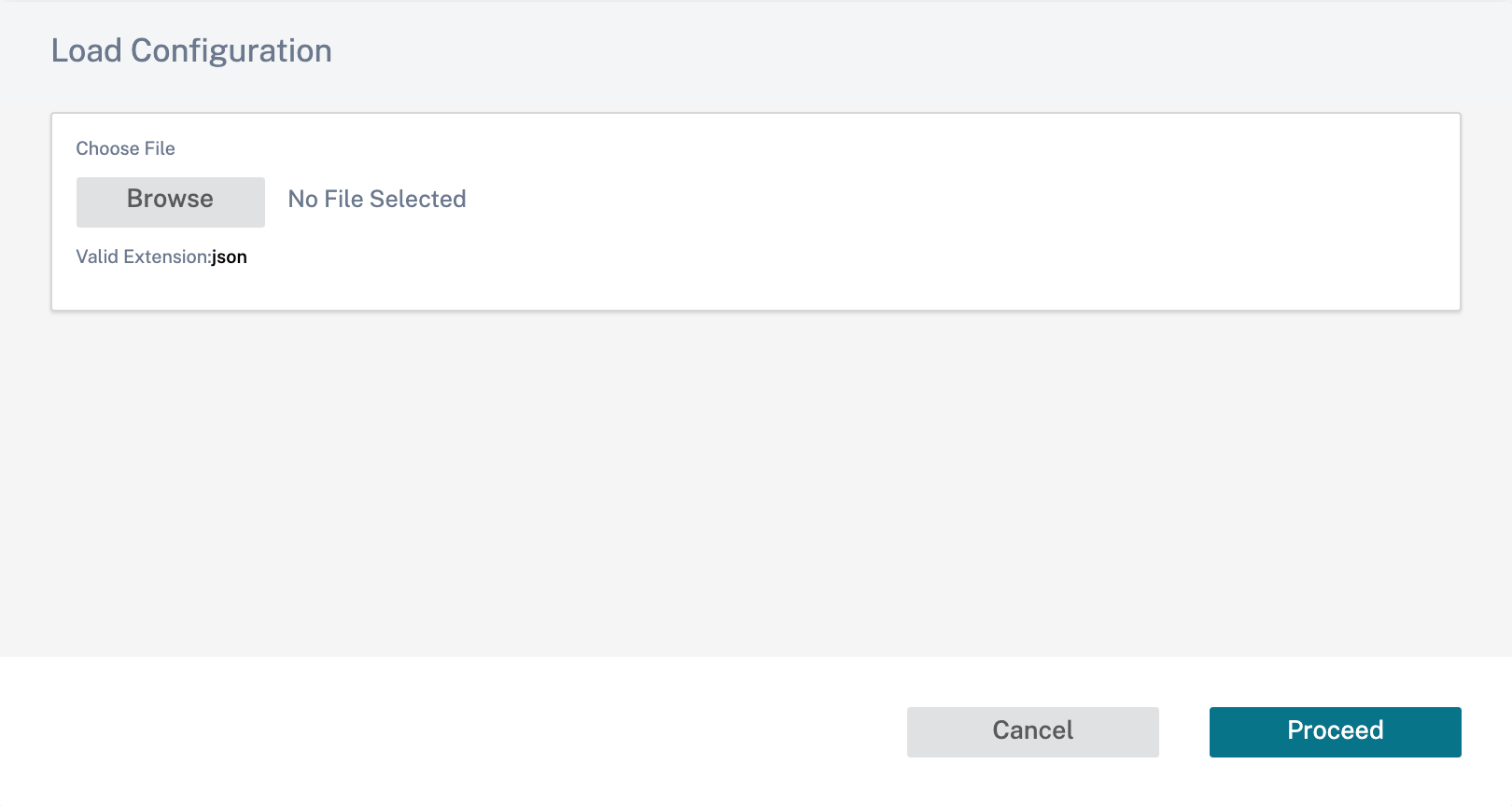
Sauvegardes/Points de contrôle
L’option Plus > Configuration de sauvegarde vous amène à la page Sauvegardes/Points de contrôle et permet de sauvegarder et de restaurer la configuration, ou de consulter les points de contrôle enregistrés.
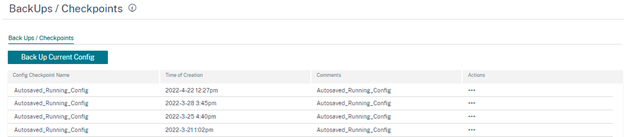
Cliquez sur Vérifier la configuration pour valider toute erreur d’audit.
Cliquez sur Sauvegarder la configuration actuelle pour sauvegarder la configuration actuelle en tant que point de contrôle pour une utilisation future.
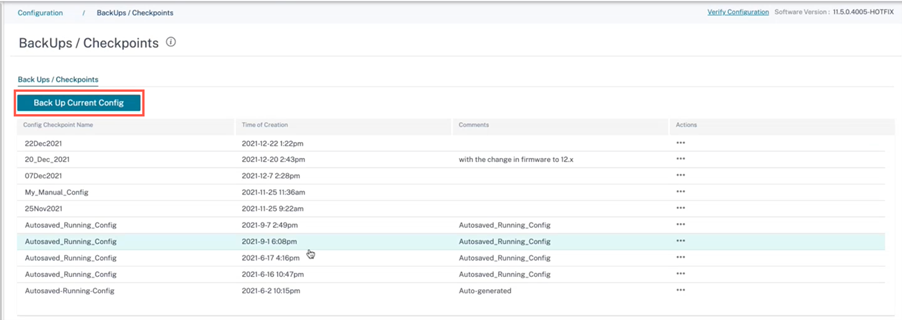
Cliquez sur Charger la configuration (sous Actions) pour charger une configuration enregistrée. Cliquez sur Continuer.
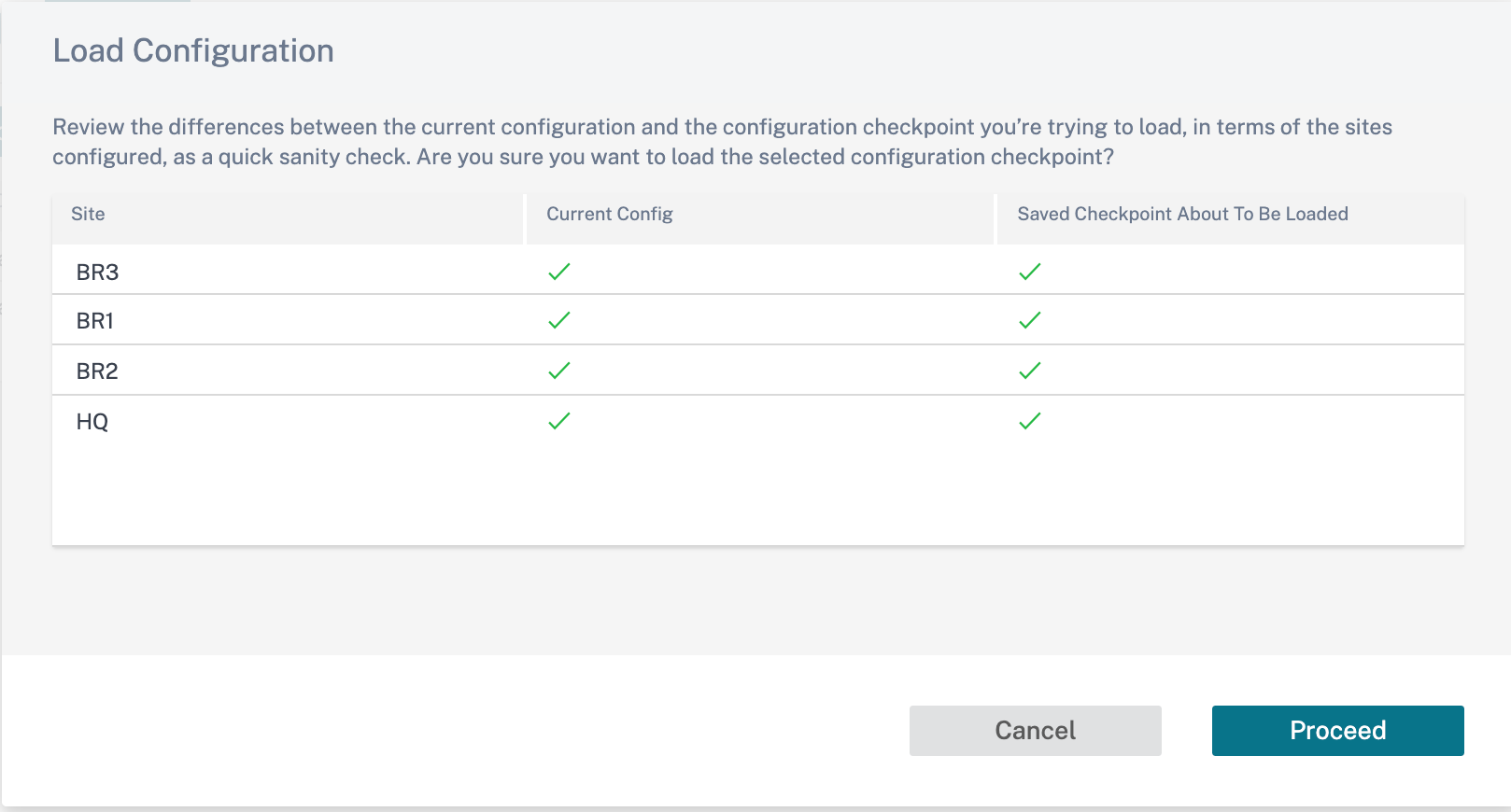
Cliquez sur Copier (sous Actions) pour créer une copie similaire d’une configuration existante. Vous pouvez également télécharger, modifier et supprimer les points de contrôle de configuration enregistrés. Ces opérations sont disponibles sous Actions.
Télécharger JSON
L’option Plus > Télécharger JSON vous permet de télécharger et d’exporter la configuration actuelle au format JSON, pour une révision hors ligne.
Télécharger DB
L’option Plus > Télécharger la base de données vous permet de télécharger et d’exporter la configuration actuelle au format de base de données.
Ajouter des sites par lots
L’option Plus > Ajouter des sites par lots vous permet d’ajouter rapidement plusieurs sites par lot. Vous pouvez également sélectionner un profil de site à utiliser pour chaque site, en vous laissant uniquement avec des paramètres uniques tels que les adresses IP qui restent à configurer pour chaque site.
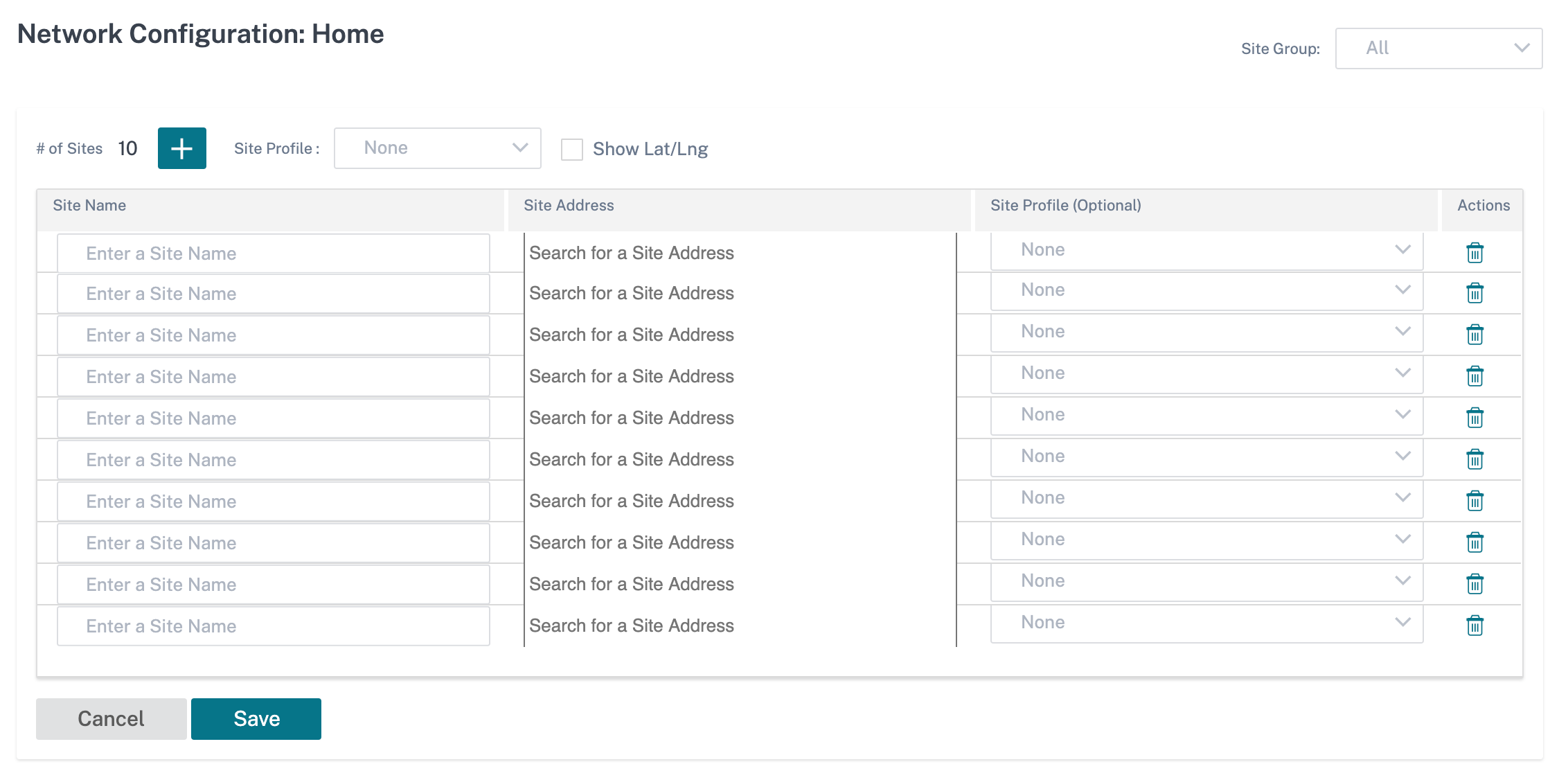
Ajouter une région
L’option Plus > Ajouter une région vous permet de créer une région et vous amène à la page Sites et groupes IP > Régions . Pour plus d’informations, voir Régions.
Ajouter un groupe
L’option Plus > Ajouter un groupe vous amène à la page Sites et groupes IP > Groupes personnalisés où vous pouvez créer une région. Pour plus d’informations, consultez la section Groupes personnalisés.
Mot de passe
Vous pouvez modifier le mot de passe des appliances SD-WAN sur différents sites, sur le réseau, via le service Citrix SD-WAN Orchestrator.
Pour modifier le mot de passe, pour un appareil en ligne, cliquez sur l’icône Plus et sélectionnez Mettre à jour le mot de passe.
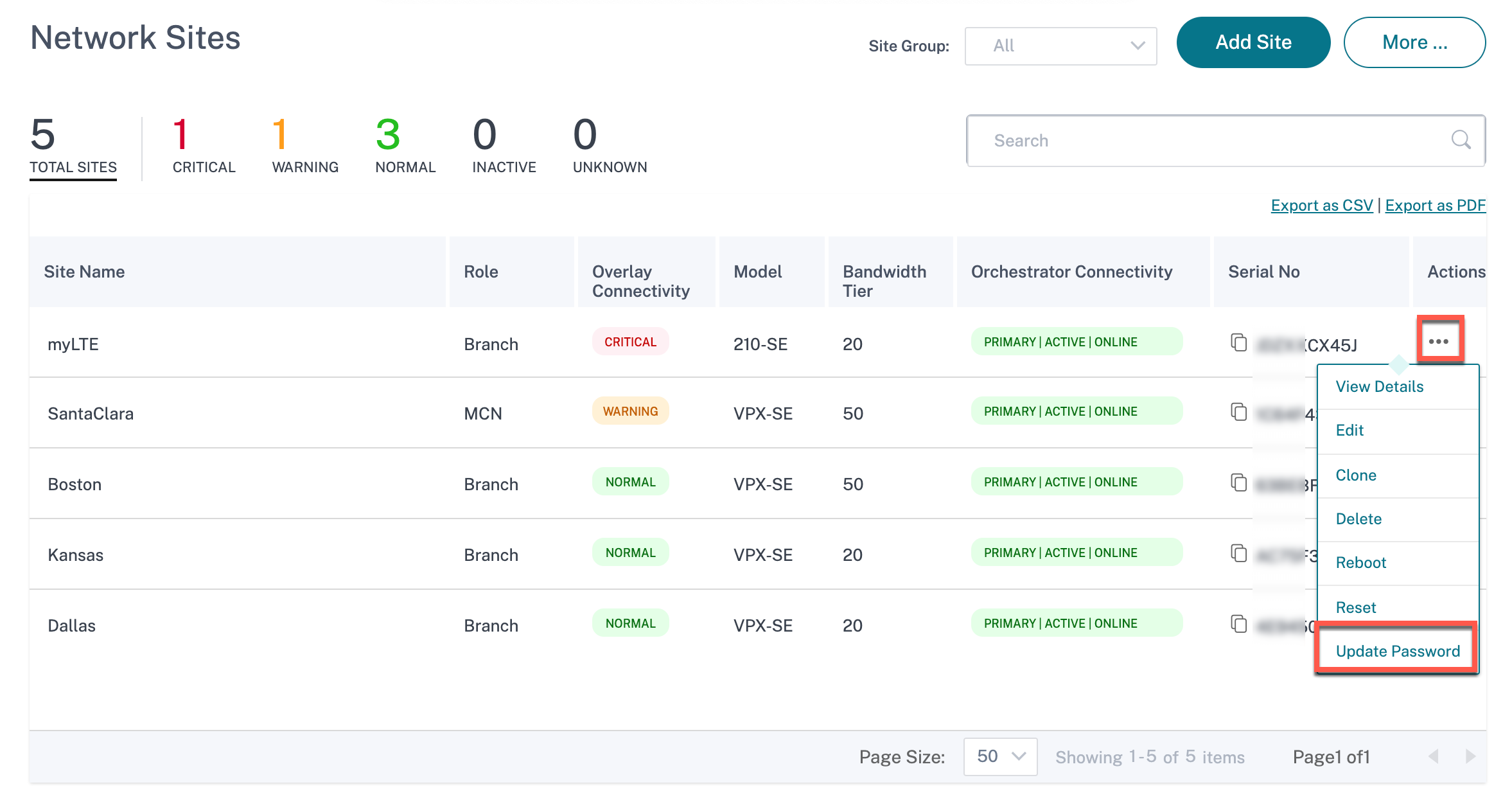
Fournissez les valeurs pour les champs suivants :
-
Nom d’utilisateur : sélectionnez un nom d’utilisateur pour lequel vous souhaitez modifier le mot de passe dans la liste des utilisateurs configurés sur le site.
-
Mot de passe actuel : Entrez le mot de passe actuel. Ce champ est facultatif pour les utilisateurs administrateurs.
-
Nouveau mot de passe : Entrez le nouveau mot de passe de votre choix.
-
Confirmer le mot de passe : Entrez à nouveau le mot de passe pour confirmation